ISOファイルとはCD・DVDのファイルを一つにまとめたデータです。
またこのISOファイルはイメージファイルとも呼ばれ、通常イメージファイル化されたデータはそのままの状態では中身を参照することができません。
ISOファイルを読み込みデータを開くためにはWindowsにマウント(ISOファイルの中身を認識)をする必要があります。
Windows10ではこのISOファイルをマウントする機能が標準で搭載されているので、すぐにISOファイル内を参照することができます。
またマウントとは逆に認識させたISOファイルを取り外すにはアンマウントを行う必要があります。
この説明ではマウントとアンマウントの方法を説明したいと思います。
ISOファイルのマウント
ISOファイルのマウント方法を2つ説明します。
ISOファイルがマウントされるとエクスプローラー上でDVDドライブとして認識されるようになります。

エクスプローラーからISOファイルをマウントする
1.エクスプローラーからISOファイルの保存してあるフォルダを開きマウントしたいISOファイルを選択します。

2.エクスプローラーの「管理」の「ディスクイメージツール」タブをクリックします。
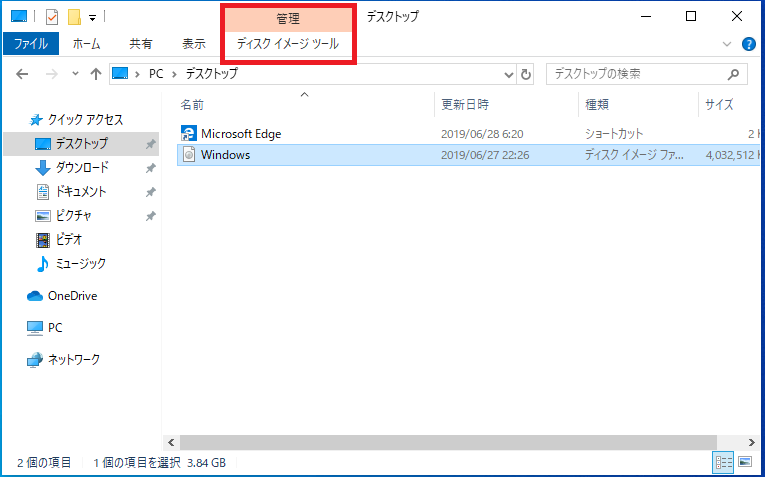
3.「マウント」をクリックします。
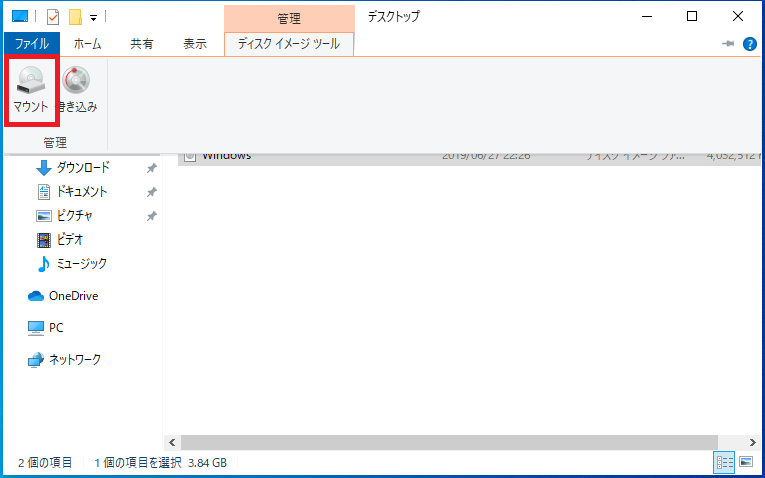
ISOファイルがマウントされISOファイル内のファイルが表示されます。
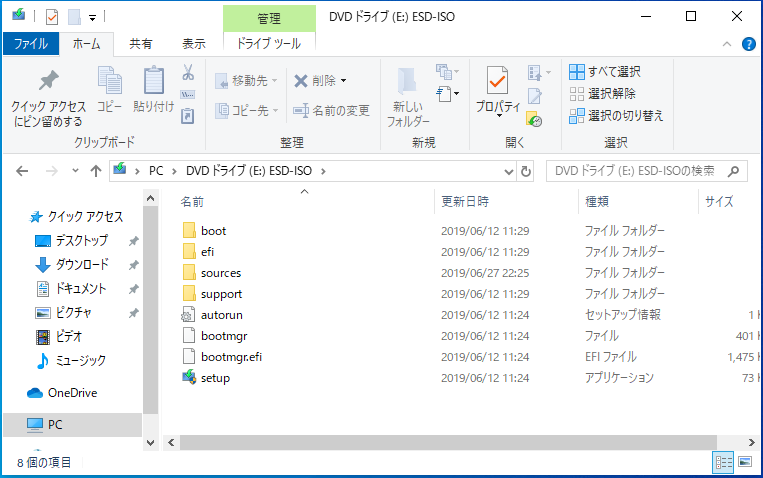
以上でISOファイルのマウント操作の完了です。
ISOファイルを直接操作してマウントする
マウントしたいISOファイルを右クリックし「マウント」を選択します。

ISOファイルがマウントされるとISOファイル内のファイルが表示されます。
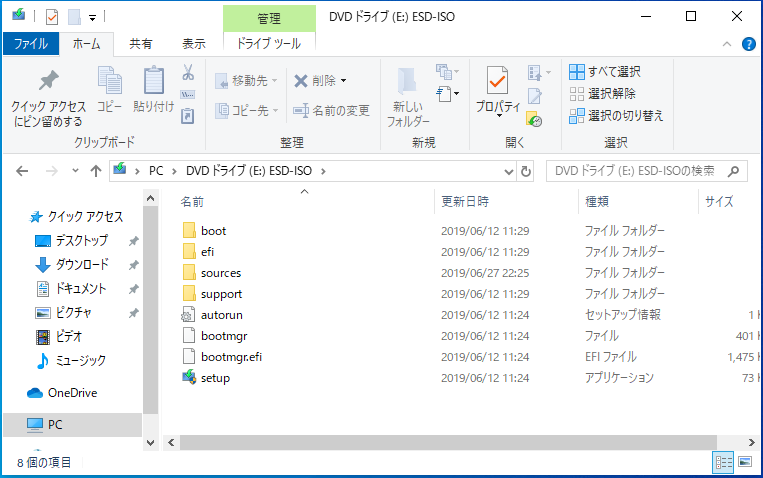
以上でISOファイルのマウント操作の完了です。
ISOファイルのアンマウント
ISOファイルのアンマウント方法を2つ説明します。
ISOファイルのアンマウント①
1.エクスプローラーを開きマウントされているDVDドライブを選択します。
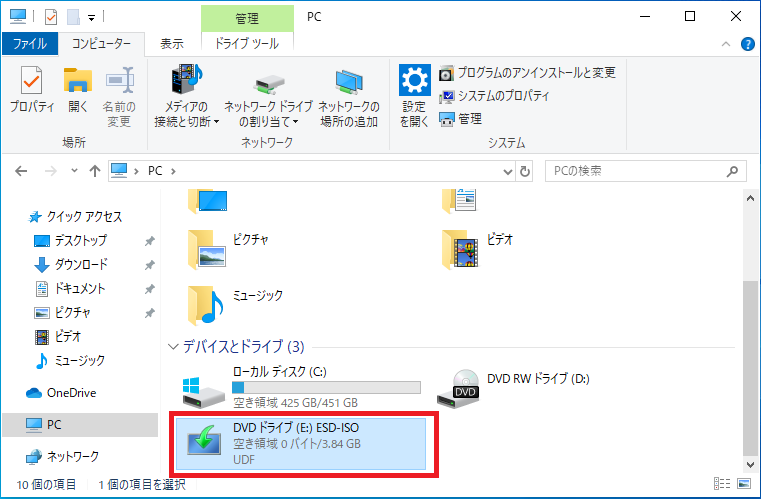
2.画面上部の「管理」の「ドライブツール」タブを選択し「取り出す」をクリックします。
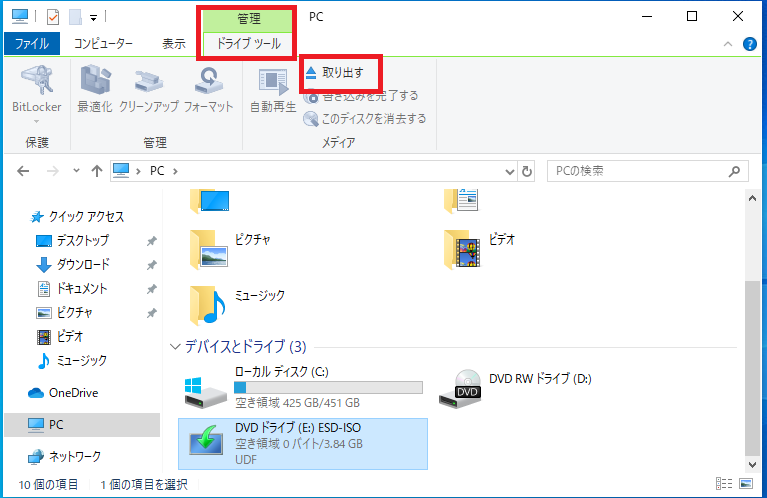
「取り出す」を行うとエクスプローラーからマウントされていたDVDドライブがなくなります。

以上でアンマウントの完了です。
ISOファイルのアンマウント②
1.エクスプローラーを開きマウントされているDVDドライブを右クリックし「取り出し(I)」を選択します。

「取り出し」をクリックするとエクスプローラーからマウントされていたDVDドライブがなくなります。

以上でアンマウントの完了です。